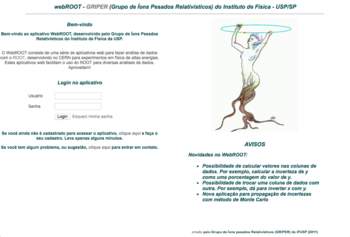Acesso ao WebROOT
From GRIPER Wiki
(Created page with "===Tela inicial === Quando você acesso o WebROOT, no endereço [http://webroot.if.usp.br webroot.if.usp.br] você encontra uma tela similar a da figura abaixo. O WebROOT pode s...") |
(→Acessando uma conta) |
||
| (8 intermediate revisions not shown) | |||
| Line 1: | Line 1: | ||
| + | [[Category:Webroot]] | ||
===Tela inicial === | ===Tela inicial === | ||
| - | Quando você | + | [[file:inicio.png|thumb|right|350px|Tela inicial do WebROOT]] |
| - | tela similar a da figura | + | Quando você acessa o site do WebROOT, no endereço [http://webroot.if.usp.br webroot.if.usp.br] você encontra uma |
| + | tela similar a da figura ao lado. O WebROOT funciona a partir de qualquer computador, tablet, celular, etc. Para utilizar o | ||
WebROOT sem problemas o browser deve ser capaz de executar aplicativos em javascript (javascript habilitado) e também ter os | WebROOT sem problemas o browser deve ser capaz de executar aplicativos em javascript (javascript habilitado) e também ter os | ||
POPUPS liberados para este site. | POPUPS liberados para este site. | ||
| - | |||
| - | |||
Nesta tela você insere o seu nome de usuário e senha para ter acesso ao WebROOT. Também há links para: | Nesta tela você insere o seu nome de usuário e senha para ter acesso ao WebROOT. Também há links para: | ||
| Line 19: | Line 19: | ||
Neste e-mail haverá um link para confirmar o cadastro ou para cancela-lo, se for necessário. Somente após a confirmação do cadastro é que você terá | Neste e-mail haverá um link para confirmar o cadastro ou para cancela-lo, se for necessário. Somente após a confirmação do cadastro é que você terá | ||
acesso ao WebROOT. | acesso ao WebROOT. | ||
| + | |||
| + | <center>'''Enquanto você não confirmar o seu email sua conta no WebROOT permanecerá bloqueada.'''</center> | ||
===Acessando uma conta=== | ===Acessando uma conta=== | ||
| + | [[file:primeiro.png|thumb|right|350px|Tela do WebROOT após o login no primeiro acesso]] | ||
Para acessar o WebROOT, basta utilizar o seu nome de usuário e a sua senha. Caso você tenha esquecido a sua senha, | Para acessar o WebROOT, basta utilizar o seu nome de usuário e a sua senha. Caso você tenha esquecido a sua senha, | ||
| - | [ | + | [http://webroot.if.usp.br/index.php?action=esqueci solicite uma nova] através do link na página de entrada. |
Se for a primeira vez que você utiliza o WebROOT, você deve ter acesso a uma página similar a da figura abaixo: | Se for a primeira vez que você utiliza o WebROOT, você deve ter acesso a uma página similar a da figura abaixo: | ||
| - | |||
| - | |||
A tela é dividida em duas colunas. Na coluna da esquerda temos menu com várias opções para criar gráficos, histogramas, calculadoras, etc. | A tela é dividida em duas colunas. Na coluna da esquerda temos menu com várias opções para criar gráficos, histogramas, calculadoras, etc. | ||
| Line 33: | Line 34: | ||
Na coluna da direita há um gerenciador de arquivos. Note que todas as suas aplicações do WebROOT são armazenadas na nuvem. Neste gerenciador | Na coluna da direita há um gerenciador de arquivos. Note que todas as suas aplicações do WebROOT são armazenadas na nuvem. Neste gerenciador | ||
você pode organizar suas aplicações, criar pastas, renomear/deletar aplicações, compartilhar, etc. | você pode organizar suas aplicações, criar pastas, renomear/deletar aplicações, compartilhar, etc. | ||
| + | |||
| + | Na pasta '''Exemplos''' há alguns exemplos de aplicações do WebROOT para que você se familiarize com o sistema. Sinta-se à vontade para modifica-las. | ||
===Esqueci minha senha=== | ===Esqueci minha senha=== | ||
Latest revision as of 18:47, 13 March 2015
Contents |
Tela inicial
Quando você acessa o site do WebROOT, no endereço webroot.if.usp.br você encontra uma tela similar a da figura ao lado. O WebROOT funciona a partir de qualquer computador, tablet, celular, etc. Para utilizar o WebROOT sem problemas o browser deve ser capaz de executar aplicativos em javascript (javascript habilitado) e também ter os POPUPS liberados para este site.
Nesta tela você insere o seu nome de usuário e senha para ter acesso ao WebROOT. Também há links para:
- Solicitar um novo cadastro
- Solicitar uma nova senha em caso de esquecimento
- Entrar em contato com o administrador do sistema
Criando uma conta
Se é a primeira vez que você acessa o WebROOT, provavelmente você precisa solicitar um novo cadastro. Para criar uma conta no WebROOT você precisa de um endereço de e-mail válido. Você será perguntado por um nome de usuário, pelo seu nome, e-mail e por uma senha que deve conter pelo menos 8 caracteres. Após preencher o cadastro e enviá-lo, o WebROOT enviará um e-mail de confirmação para o endereço fornecido. Neste e-mail haverá um link para confirmar o cadastro ou para cancela-lo, se for necessário. Somente após a confirmação do cadastro é que você terá acesso ao WebROOT.
Acessando uma conta
Para acessar o WebROOT, basta utilizar o seu nome de usuário e a sua senha. Caso você tenha esquecido a sua senha, solicite uma nova através do link na página de entrada. Se for a primeira vez que você utiliza o WebROOT, você deve ter acesso a uma página similar a da figura abaixo:
A tela é dividida em duas colunas. Na coluna da esquerda temos menu com várias opções para criar gráficos, histogramas, calculadoras, etc. Temos também uma opção para alterar a senha, editar suas preferências e sair do WebROOT (o WebROOT auto-desconecta sua conta após 5 horas de inatividade). Há também uma opção de buscar ajuda, que leva a este documento.
Na coluna da direita há um gerenciador de arquivos. Note que todas as suas aplicações do WebROOT são armazenadas na nuvem. Neste gerenciador você pode organizar suas aplicações, criar pastas, renomear/deletar aplicações, compartilhar, etc.
Na pasta Exemplos há alguns exemplos de aplicações do WebROOT para que você se familiarize com o sistema. Sinta-se à vontade para modifica-las.
Esqueci minha senha
Se você esqueceu a sua senha, na tela de entrada do WebROOT há um link para Solicitar uma nova senha em caso de esquecimento. Você terá que fornecer o e-mail que você usou para cadastrar a sua conta.
Alterando a senha
Para alterar a senha estando conectado no WebROOT, clique em Alterar senha no menu de opções na tela principal do WebROOT. Você deverá entrar com a senha atual e com a nova senha.
Preferências
Clicando em Minhas preferências você terá a opção de configurar algumas preferências pessoais, tais como:
- Modo de exibição de pastas e aplicações na tela principal
- Escala automática ou manual de gráficos
- Modo de exibição (tamanho) dos gráficos apresentados na tela
Algumas destas opções estão inicialmente desabilitadas. Sinta-se à vontade para configurar de acordo com a sua preferência.